您的 SharePoint 新闻源是您可以查看您的同事在整个工作日内所做的工作,并在他们发生的过程中分享想法和观察结果。 您可以通过新闻源设置更改您共享的内容。
根据您的新闻源设置,源可能还会向您发送电子邮件,通知您的事件,例如当有人在帖子中提及您时,它可能会显示你的活动,例如当你开始关注某人时。 您可以控制电子邮件通知以及要与其他人共享的活动。
注意: 您的组织可能会自定义或限制本文中介绍的一些功能。
您的个人资料的 "新闻源设置" 页面允许您选择要在电子邮件中收到通知的活动(例如,当某人开始关注您时),确定其他人是否可以查看您正在关注的人员的列表或你的关注者列表,并选择要与其他人共享的活动。
更新您的新闻源设置
当发生影响你的社交事件时,你可以通过电子邮件通知你。 例如,当某人开始关注您或某人在新闻源对话中提及您时,您可以收到有关这些事件的电子邮件通知。 若要更改将在电子邮件中收到通知的事件,可以单击页面顶部的 "关于我",然后编辑您的配置文件设置。
你可以告诉其他人关注你关注的人员,并允许他们查看谁关注你。 其他人在访问您的配置文件时查看此信息,然后选择 "人员" 选项卡。
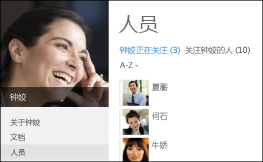
在 "新闻源设置" 页面上,选中"允许其他人查看你关注的人" 和 "查看您的配置文件时关注您的人员"。
同样,新闻源隐私设置确定哪些活动和事件在其他人的源中报告。
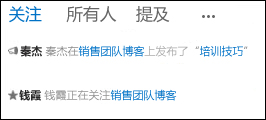
下表介绍新闻源隐私设置。
|
设置为 "共享" 或 "隐藏" |
说明 |
|
关注人员 |
您已开始关注某人。 |
|
关注文档或网站 |
您开始关注文档或网站。 |
|
关注标签 |
您开始关注标签。 |
|
标记项目 |
您已标记文档或网站。 |
|
庆祝生日 |
您将在生日中庆祝。 |
|
职务已更改 |
您的职务已更改。 |
|
更新 "专业领域" 主题 |
您的询问内容已更新。 |
|
在记事板上发布 |
您已使用 "关于我们" 页面上的 "标签和备注" 工具将笔记发布到文档中。 |
|
对内容的喜好或分级 |
您对 SharePoint 网站上的项目赞或评级。 |
|
新的博客文章 |
您已在您的个人博客上发布了一些内容。 |
|
参与社区 |
您加入或参与社区。 例如,您已发布新主题或在社区排名中上移,或在社区讨论中将其中一个答复选作最佳答案。 |
下面是有关使用新闻源设置的一些其他文章。









